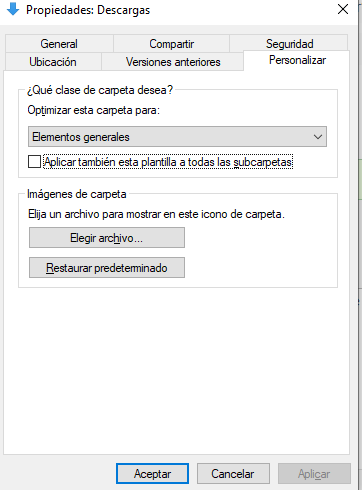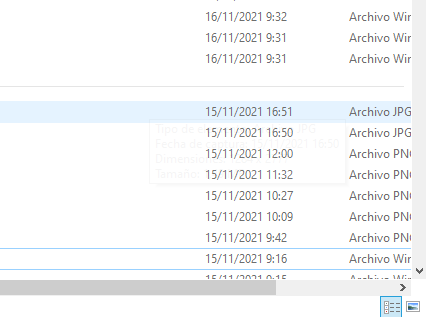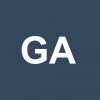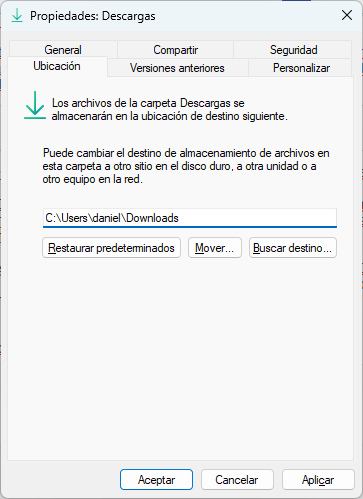La carpeta de Descargas no responde en Windows 11
AUTOR PREGUNTA #1
Hola, necesito ayuda. La carpeta de descargas no responde en Windows 11, No se desde cuando me ha pasado, uno o dos días pero es cierto que me sería necesario el poder solucionar como poder reparar la carpeta de descargas que no responde en Windows 11. A veces, lento, a veces no abre y no responde... me está volviendo loco y debe ser algo mio.
-
69 personas más tuvieron esta duda Yo también
Esto también te interesa!
PREGUNTAS SIMILARES
#2
Hola Eneko,
Para poder reparar la carpeta de descargas de Windows 10 debes seguir los pasos que se detallan a continuación. Debes tener en cuenta que es un error recurrente del Sistema Windows 10, y que el motivo es el tipo de carpeta que es por defecto según el criterio de Microsoft.
Ten en cuenta que este fallo al intentar abrir la carpeta de descargas, podría deberse a otros motivos como un mal funiconamiento general de tu sistema, que implicaría hacer otros cambios, ajustes y reparaciones para recuperar el buen funcionamiento de tu PC, y que podría estar también en el volumen de archivos, fotos, vídeo que albergue la carpeta de descargas de W10.
Sigue estos pasos a pie de letra para poder solucionarlo, si es por el motivo principal que te decía al principio. El tipo de carpeta que es por defecto.
1. Con el ratón te posicionas en la carpeta y clic en el botón derecho.
2. Abre del menú "Propiedades"
3. Entrar en personalizar (es una de las pestañas arriba en la ventana)
4. En el apartado "Qué clase de carpeta deseas?" Selecciona Elementos generales, y asegúrate de marcar también con el check para que se aplique en las subcarpetas, tal y como te muestro en la imagen de abajo.
#3
Cambiar el tipo de carpeta puede ayudarte, si cuando entres en las propiedades de la carpeta de descargas ves que no está en "Elementos generales" oq ue las subcarpetas no están marcadas. Por defecto muchos usuarios han comentado que el tipo de carpeta predeterminada es de imágenes, y me imagino que como tod@s, en esa carpeta tengas todo tipo de documentos descargados: imágenes, vídeos, PDF, algún documento de ofimática, ...
Al establecer Microsoft esa carpeta como una carpeta de imágenes, lo que hace es crear imágenes de miniaturas. Cuando no todos los archivos tienen mismas extensiones porque no son todas imágenes.
Pero como bien apuntaba Ricardo no siempre es esta la solución, sobre todo si al entrar en la carpeta y en sus propiedades ves que ya está marcada como "elementos generales".
- El problema podría estar en el tamaño de la carpeta, por lo que pesan los archivos que hay dentro. Algo típico también al descargar muchas veces documentos, archivos, es una carpeta que no optimizas. Es buen momento para aprovechar y borrar archivos de esta careta antiguos y que no uses, en especial los de mayor tamaño.
- También otra cosa que puedes hacer, atendiendo a algo que te decía antes, es evitar que se muestren las miniaturas en Windows 10, y cambiarla mejor por iconos en los archivos, que es algo que reduce los recursos del sistema de forma innecesaria. Es algo que puedes cambiar rápidamente entrando en la carpeta de descargas, y viendo el icono de la esquina de abajo a la derecha. Desde ahí puedes cambiar la vista de los archivos, cambiar las miniaturas por iconos mejor. Imagen abajo:
Espero que te ayude a solucionar el problema, estoy seguro de que si te ayudará. Saludos
#4
A veces, el Explorador de Archivos puede tener problemas. Una solución rápida podría ser reiniciar el Explorador de Archivos. Para hacerlo, presiona Ctrl + Shift + Esc o Ctrl + Alt + Del y selecciona "Administrador de Tareas". Busca "Explorador de Windows" en la lista, selecciónalo y haz clic en "Reiniciar" en la parte inferior derecha.
Te lo dejo en tutorial con video e imagenes como hacer lo explicado:
https://www.solvetic...exe-windows-11/
Si eso no funciona, podrías intentar usar el Comprobador de Archivos del Sistema, una herramienta incorporada en Windows que te permite escanear y reparar archivos corruptos. Escribe "cmd" en el menú de inicio, haz clic derecho sobre "Símbolo del sistema" y selecciona "Ejecutar como administrador". Luego, escribe:
sfc /scannow
Y presiona Enter. Windows empezará a escanear y reparar cualquier archivo corrupto que encuentre.
Otra opción es verificar el Disco Duro en busca de errores. Abre "Este PC" y haz clic derecho en la unidad donde está instalado Windows (generalmente C:). Selecciona "Propiedades", luego ve a la pestaña "Herramientas" y haz clic en "Comprobar" en la sección de comprobación de errores.
Si después de todo esto el problema persiste, podrías intentar crear una nueva carpeta de Descargas y configúrala como tu carpeta predeterminada para descargas. Crea una nueva carpeta en tu ubicación preferida. Haz clic derecho en la carpeta de Descargas original y selecciona "Propiedades". Ve a la pestaña "Ubicación" y haz clic en "Mover". Selecciona la nueva carpeta que creaste y confirma los cambios.
Espero que alguna de estas soluciones te funcione.